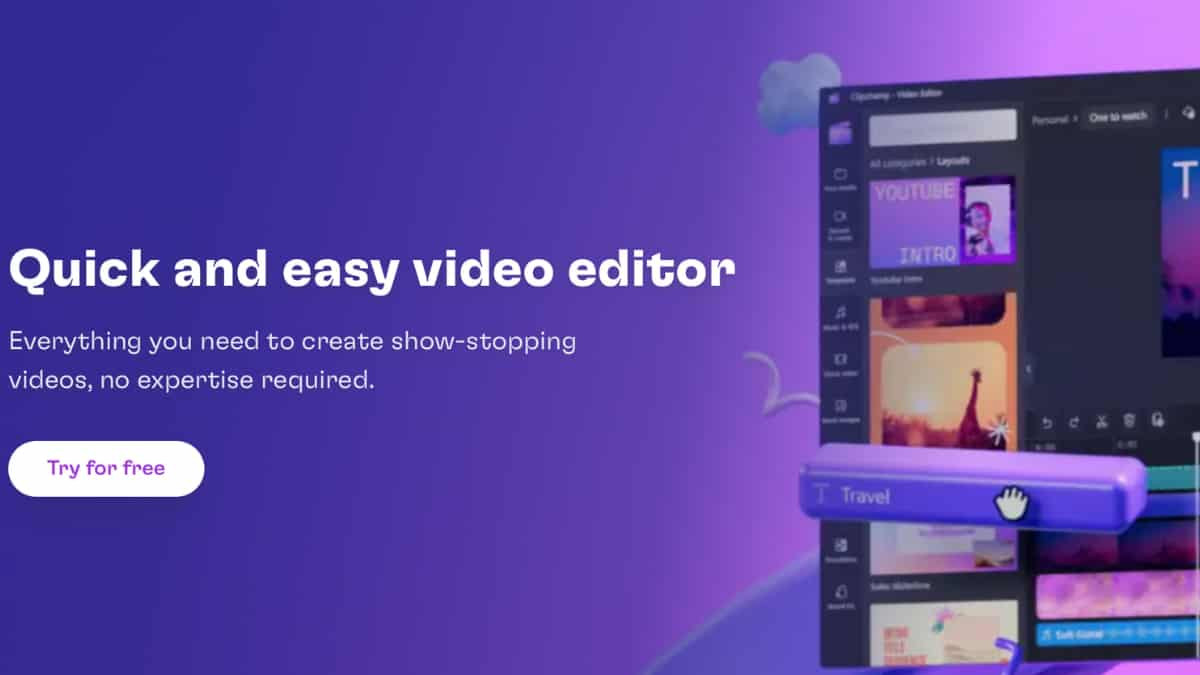
सन् २०१३ मा लञ्च भएको ब्राउजरमा आधारित भिडियो एडिटर क्लिपच्याम्पलाई माइक्रोसफ्टले २०२१ मा प्राप्ति गरेपछि विन्डोज ११ मा डिफल्ट अ्यापको रूपमा राखियो । त्यसयता यसले थप चर्चा पाएको छ किन पनि भने भिडियो एडिटिङको बारेमा खासै थाहा नभएकाले पनि यसमा सजिलै एडिट गर्न सक्छन् ।
यसमा तपाईंलाई भिडियो, इमेज र अडियोका टुक्राहरू जोड्न, टेक्स्ट र ईफेक्टहरू थप्ने लगायतका विभिन्न सुविधाहरू दिएर अन्त्यमा सेभ गर्न मिल्छ । यो अ्याप वेब ब्राउजर, विन्डोज, स्मार्टफोन र ट्याबलेटहरूमा पनि प्रयोग गर्न मिल्छ ।
यदि तपाईं विन्डोजको पूरानो भिडियो एडिटिङ अ्याप विन्डोज मूभि मेकरबारे परिचित हुनहुन्छ भने त्यसका चर्चित फिचरहरू पनि यसमा समावेश गरिएको छ । अनि यसको युजर इन्टरफेस (युआई) ज्यादै सरल छ ।
क्लिपच्याम्प कसले केको लागि प्रयोग गर्ने ?
क्लिपच्याम्प तपाईंले निम्न कामहरूको लागि प्रयोग गर्न सक्नुहुन्छ ।
- थुप्रै भिडियो फाइल, अडियो ट्र्याक र इमेजहरूलाई एउटै भिडियोमा मर्ज (merge) गर्ने ।
- भिडियोमा क्याप्शन, एनोटेशन (annotation) र अन्य टेक्स्टहरू थप्ने ।
- टिकटक र इन्स्टाग्रामका भिडियोमा जस्तै ईफेक्टहरूको सुविधा दिएर सोसल मिडियाको लागि सुहाउँदो भिडियोहरू बनाउन ।
- कन्टेन्ट क्रिएटर, उद्यमी, डिजिटल मार्केटर इत्यादीले सित्तैमा यसको प्रयोग गरेर विभिन्न अभियान र गतिविधिहरूको लागी मिडिया कन्टेन्ट बनाउन ।
- टाइमलाइन मोडमा छिट्टै नै भिडियो एडिट गर्न ।
- विभिन्न भर्चुअल मिटिङहरू, वेबक्याम, कम्प्युटर स्क्रिन, माइक्रोफोन इत्यादीका संवादहरू र गतिविधिहरू केही सामान्य क्लिकको भरमा रेकर्ड गर्न ।
- सजिलै भिडियो ट्रिम र क्रप (trimp and crop) गर्न ।
- ब्राण्ड किट क्रिएट गरेर आफ्ना सबै भिडियोहरूमा ब्राण्ड मिडियाको नाम, कलर प्यालेट (color pallete) र कन्टेन्ट थीमहरू प्रयोग गर्न ।
क्लिपच्याम्पको प्रभावकारी प्रयोग कसरी गर्ने ?
यदि आजसम्म तपाईंले क्लिपच्याम्पको प्रयोग गर्नुभएको छैन भने आफ्नो विन्डोजमा Clipchamp लेखेर सर्च गर्नुस् र जब त्यो लेखिएको आइकन आउँछ, त्यसमा क्लिक वा इन्टर गरेर रन गर्नुस् ।
यो अ्याप फेसबुकजस्ता अ्यापहरूसँग कनेक्ट गर्नको लागी इन्भाइट (invite) गर्दै सुरू हुन्छ । यसो गर्नुको कारण सोसल मिडिया मैत्री बन्नको लागी हो । तर तपाईंले पहिले यसमा भिडियो एडिट गरेर सेभ गरेर पछि अपलोड पनि गर्न सक्नुहुन्छ ।
यसको प्रभावकारी प्रयोगको लागि विभिन्न फिचरहरूको तपाईंले प्रभावकारी प्रयोग गर्नुपर्ने हुन्छ । तिनको बारेमा हामी यहाँ केही चर्चा गर्दैछौँ ।
टेम्प्लेट
यसमा अडियो, भिडियो, इमेज लगायतका विभिन्न फाइलहरूलाई मध्यनजर गर्दै विभिन्न थरिका टेम्प्लेटहरू राखिएका छन् । तपाईंलाई कस्तो खालको टेम्प्लेट आफ्ना कन्टेन्टको लागि चाहिएको हो, छनौट गर्न सक्नुहुन्छ । जन्मदिन, इन्स्टाग्राम वा टिकटकको भिडियो वा ग्र्याजुएशन पार्टि लगायत विभिन्न सन्दर्भको लागि पनि विकल्प छन् । ि
यो टेम्प्लेट प्रयोग गर्दा तपाईंले यसको प्रीभ्यु पनि हेर्न सक्नुहुन्छ । साथै भिडियो एडिट गर्दा तपाईंको ओरिजिनल भिडियोलाई केही पनि नगरिकन यसले त्यसको कपि गरेर छुट्टै भिडियोको एडिट गरिरहेको हुन्छ । साथै यसले भिडियोहरू इम्पोर्ट र कन्भर्ट पनि गर्छ ।
टाइमलाइन
टेम्प्लेट खोल्दा यसमा टाइमलाइन भ्यु देख्न सक्नुहुन्छ जहाँ तपाईंले भिडियोहरू राख्न सक्नुहुन्छ । तर अझै भित्र चाहिँ तपाईंले भिडियो क्लिप, अडियो क्लिप, टेक्स्ट ओभरले (text overlay), ट्रान्जिशन (transition) लगायतका कुराहरू देख्न र हाल्न सक्नुहुन्छ । यहाँ तपाईंले भिडियोको प्रिभ्यु पनि हेर्न सक्नुहुन्छ ।
साथै यसबाट तपाईंले भिडियो छोट्याउन, लम्ब्याउन, ट्रिम गर्न, टुक्रा पार्न, दुब्लिकेट बनाउन लगायतका कामहरू गर्न सक्नुहुन्छ ।
मिडिया फाइल इम्पोर्ट गर्नुस्
तपाईँले यसमा सजिलै आफ्ना फोटो, अडियो, भिडियोहरू विभिन्न डिभाइस वा क्लाउड स्टोरेजबाट इम्पोर्ट गर्न सक्नुहुन्छ । यसको बायाँपट्टिको ठूलो + आइकनमा क्लिक गर्दा त्यो सुविधा हुन्छ । तर यसमा विन्डो वा विभिन्न अनलाइन सर्भिसबाट सिधै तान्न (drag-and-drop) पनि गर्न सक्नुहुन्छ ।
फोनबाट पनि तपाईंले इम्पोर्ट गर्न सक्नुहुन्छ । From Phone बटनमा क्लिक गर्दा QR code बाट सिधै फाइलहरू डाउनलोड र कन्भर्ट हुन्छ । यदी तपाईँले आफ्ना फाइलहरू क्लाउड स्टोरेजमा पनि राख्नुभएको छ भने क्लिपच्याम्पलाई त्यसमा एक्सेस दिन धेरै सोच्नु नपर्ला ।
फोटो र भिडियो हालेपछि सबै कुरा सिङ्क गर्ने-नगर्ने कुरा तपाईंको कन्टेन्टको सिर्जनामा भर पर्छ । टेक्स्ट कस्तो राख्ने, अडियो कसरी राख्ने लगायतका कुराहरू पनि त्यसमै भर पर्छ ।
टेक्स्ट ओभरले
तपाईं यदि आफ्ना भिडियोहरूमा टेक्स्ट लेख्न चाहनुहुन्छ भने त्यसको पनि विकल्प छ विभिन्न शैली र डिजाइनहरूमा । यसमा तपाईंले टेक्स्टको साइज, कलर लगायतका थुप्रै कुराहरू छान्न सक्नुहुन्छ ।
कुनै टेम्प्लेटले कहाँ टेक्स्ट हाल्ने भन्ने सुविधा दिन्छ, कुनैले दिँदैन । साथै यसमा शीर्षक र व्याख्यात्मक (header and descriptional) भागहरूको सुविधा पनि छ । ती टेक्स्ट पनि आउने-हराउने लगायतको पार्न मिल्छ ।
अडियो, भिडियो, जिआइएफ इत्यादि
यसमा तपाईंले कुनै भिडियोलाई म्युट गर्ने, कुनैको आवाज ठूलो पार्ने वा जुनसुकै अडियो जुनसुकै भिडियोमा हाल्न सक्नुहुन्छ । Music & SFX मा क्लिक गर्दा तपाईंले टन्नै अडियो ट्र्याकहरू फेला पार्न सक्नुहुन्छ जसको प्रयोग गर्न मिल्छ । भिडियो ट्रिम गरेजस्तै यसमा तपाईंले अडियो ट्रिम पनि आफूखुसी गर्न सक्नुहुन्छ ।
अनेक चाडबाड, मनोरञ्जन, फिल्म र सन्दर्भ अनुसारका साउण्ड ईफेक्टहरूको पनि तपाईंले प्रयोग गर्न सक्नुहुन्छ । विभिन्न मिम (meme) र GIFs को पनि इम्पोर्ट गरेर प्रयोग गर्न सक्नुहुन्छ ।
एक्स्पोर्ट
आफू सन्तुष्ट नभएसम्म भिडियो एडिट गरिराख्नुस् र सन्तुष्ट भएमा वा आफूले खोजे जस्तो भिडियो बनेको जस्तो लागेमा अब तपाईँले त्यो भिडियोको प्रीभ्यू हेरेर एक्सपोर्ट गर्न सक्नुहुन्छ ।
तपाईंले एक्स्पोर्ट गर्ने बेलामा रेजोलुशन र फर्म्याट छनौट गर्न सक्नुहुन्छ । साथै यसले एकै क्लिकमा युट्युब, टिकटक, पिइन्ट्रेष्ट, वानड्राइभ लगायतका विभिन्न सोसल मिडिया र अनलाइन सर्भिसहरूमा भिडियो शेयर गर्ने सुविधा पनि दिन्छ ।